Pandemiden önce birçok şirket, video konferans uygulaması Zoom’u iş toplantıları, görüşmeler ve diğer amaçlar için kullanıyordu. Bu zorlu pandemi günlerinde, özellikle eğitim için yaygın bir şekilde kullanılmaya başlandı. Bu yazımızda Zoom’u henüz denememiş veya özelliklerine henüz aşina olmayanlar için hızlı bir kılavuzdur. Ücretsiz sürümü kullanmaya nasıl başlayacağınıza dair bazı ipuçlarını yazımızda bulabilirsiniz. Unutulmaması gereken ilk şey: Bire bir video görüşmeleri istediğiniz kadar devam edebilirken, Zoom’daki herhangi bir grup görüşmesi 40 dakika ile sınırlıdır. Kesintisiz uzun görüşmeler yapmak istiyorsanız ve birkaç ekstra özellik daha istiyorsanız, Zoom uygulamasının Pro planı için ödeme yapabilirsiniz (ayda 14,99 $); ayrıca alternatif bir video konferans uygulamasını deneyebilirsiniz.
ZOOM’A NASIL KAYIT YAPILIR?
Elbette yapılacak ilk şey hizmete kaydolmaktır. Bunu dizüstü bilgisayarınızdan veya cep telefonunuzdan yapabilirsiniz. Önce web hizmetini ele alacağız. Zoom’un kayıt sayfasına gidin. Önce doğum tarihinizi girmeniz istenebilir. Bunun nedeni, 16 yaşından küçükseniz ve okul için olmadığı sürece bir Zoom hesabı oluşturmaya uygun olmayacağınızdır.
Bundan sonra, bir hesap oluşturmak için birkaç seçenek sunulacak. En üstte, “İş e-posta adresiniz” etiketli kutuya e-postanızı girebilirsiniz. Ardından ikinci adıma geçin. Zoom bir iş e-postası istemesine rağmen, kişisel bir e-posta düzgün çalışmaktadır. “SSO ile giriş yap”, “Google ile giriş yap” veya “Facebook ile giriş yap” düğmelerini tıklayarak da bir hesap oluşturabilir, ardından Zoom masaüstü uygulamasını indirip yedinci adıma geçebilirsiniz.
Bir e-posta girdiyseniz, Zoom bu adrese bir aktivasyon e-postası gönderir. Hesabınızı etkinleştirmek için e-postadaki “Hesabı Etkinleştir” düğmesini tıklayın veya etkinleştirme URL’sini kopyalayıp tarayıcınıza yapıştırın.
Web tarayıcınızda açılan sayfada, bundan sonra bir okul adına kaydolup kaydolmadığınız sorulacaktır. Değilseniz, “Hayır” düğmesini ve ardından “Devam Et” i tıklayın. Adınızı, soyadınızı ve şifrenizi girin.
Ardından, kişisel toplantı URL’nize bir bağlantı verilecek ve bir test toplantısı başlatmak için turuncu renkli “Toplantıyı Şimdi Başlat” düğmesine tıklama seçeneğine sahip olacaksınız. Bu URL’yi tarayıcınıza kopyalarsanız veya bu turuncu düğmeye tıklarsanız, Zoom masaüstü uygulamasını indirmenizi isteyecektir. Uygulamayı yüklemek için talimatları izleyin.
Zoom uygulamasını yükledikten sonra, “Toplantıya Katıl” veya “Oturum Aç” düğmelerini göreceksiniz. Test toplantınızı başlatmak için “Oturum Aç” ı tıklayın. Sonraki ekranda, tarayıcınızda Zoom’a kaydolmak için az önce kullandığınız e-posta ve şifreyi girin. “Google ile Giriş Yap” veya “Facebook ile Giriş Yap” düğmelerini kullanarak kaydolduysanız, buradaki düğmeleri tıklayın ve komut istemlerini izleyin.
Giriş yaptıktan sonra, “Ana Sayfa” sekmesinde olduğunuzdan emin olun ve ardından Zoom uygulamasında turuncu renkli “Yeni Toplantı” düğmesini tıklayın. Toplantınız başlayacak.
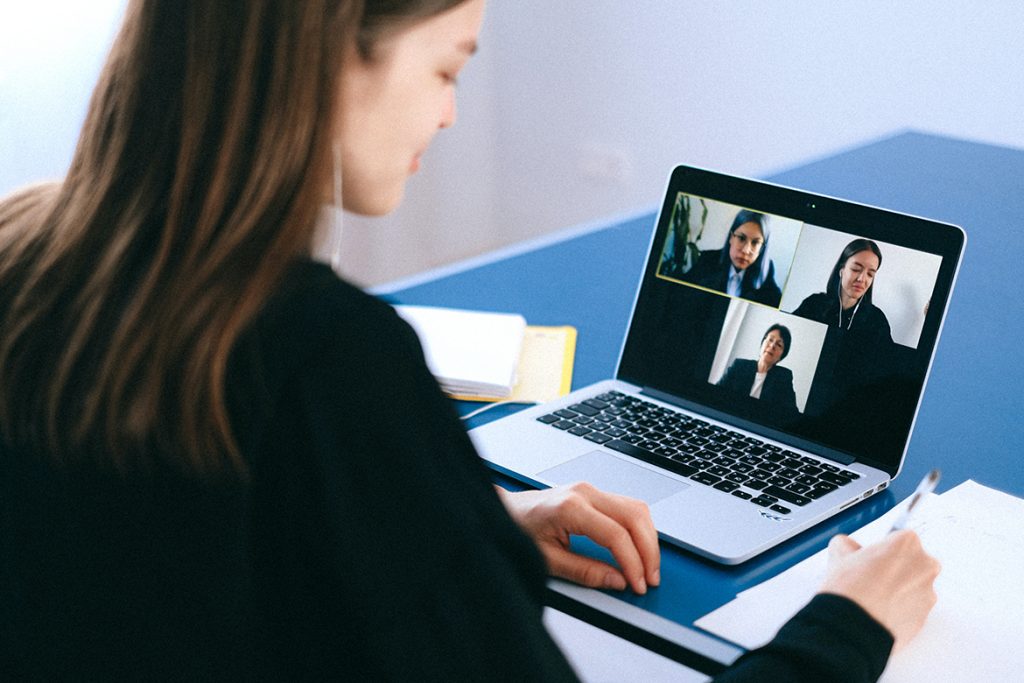
Zoom Mobil Kullanım
Zoom’a mobil uygulamayı kullanarak kaydolursanız, süreç web ‘de olduğu gibidir. İOS veya Android uygulamasını indirin. Uygulamayı ilk kez açtığınızda, bir toplantıya katılma, Zoom’a kaydolma veya bir Zoom hesabında oturum açma seçenekleriyle karşılaşacaksınız. “Kaydol” a dokunun. Bundan sonra yaşınızı onaylamanız istenecek. Bunu yaptıktan sonra, sonraki ekranda e-posta adresinizi, adınızı ve soyadınızı girmeniz istenecektir. Bunu yaptıktan sonra, “Kaydolun” ve ardından bir aktivasyon e-postası alacaksınız. Aldığınız e-postadaki “Hesabı Etkinleştir” düğmesine dokunun veya aktivasyon URL’sini kopyalayıp mobil tarayıcınıza yapıştırın. Kişisel Zoom toplantı URL’nizin ve turuncu “Toplantıyı Şimdi Başlat” düğmesinin bulunduğu ekrana geldiğinizde, bunlardan birine dokunun ve Zoom uygulamasında test toplantınız için doğrudan bekleme odasına yönlendirileceksiniz. Toplantıyı açmak için ekranın altındaki “Oturum Aç” düğmesine dokunun. Sonraki ekranda, giriş bilgilerinizi girin ve “Giriş Yap” düğmesine dokunun. Test toplantınız uygulamada açılacaktır.
Güncel ve özgün haberler ile karşınızda olmaya devam edeceğiz. Takipte kalın..

